Оплата телефоном вместо карты
Как расплатиться телефоном Андроид в магазине (оплата покупок без банковской карты)

Доброго времени всем!
Современные технологии, конечно, шагают вперед семимильными шагами. Дошло до того, что оплатить покупку в магазине можно с помощью обычного телефона (а некоторые умудряются и с помощью наручных часов! ). Собственно, именно после такого одного случая (и удивления продавца), решил прояснить некоторые моменты…
И так, если у вас телефон на Андроид (другие в статье не рассматриваю) — то сообщаю, что в нашей стране не так давно заработали платежи Android Pay: т.е.
возможность оплаты прямо с телефона (что, кстати, так и переводится с англ.). Стоит сразу отметить, что не все телефоны оснащены спец.
модулем, который позволяет работать этой «штуке» (скажу даже более, пока не каждую карту банка можно использовать для этого).
Тем не менее, сделать телефон «деньгами» достаточно просто, ниже рассмотрю все нюансы…
*
Делаем телефон средством оплаты (вместо банковской карты)
И так, несколько лет назад на рынке банковских услуг появились карты для бесконтактной оплаты (технологии Visa PayWave и MasterCard PayPass). Чтобы отличить новые типы карт от старых — достаточно взглянуть на лицевую сторону карты: на ней будет значок в виде «волн» («изогнутых линий», см. скрин ниже).
Бесконтактная оплата (как выглядит карта)
Благодаря спец. чипу внутри этих карт — их ненужно вставлять в POS-терминал, при покупке товара. Т.е. после того, как она будет преподнесена к терминалу — он ее автоматически распознает и проведет оплату (при небольшой сумме — даже без ПИН-кода). Удобно?!
Классический POS-терминал
Так вот, современный телефон с помощью спец. модуля NFC и ПО Android Pay может считать данные вашей карты и в последствии эмулировать (подменять) их, когда вы преподнесете его к терминалу.
Согласитесь, что таскать с собой несколько банковских карт не всегда удобно (да и просто их можно забыть), в то время как телефон у многих под-рукой и оплату можно провести всегда (даже, когда выскочили с раб.места на обед).
Какие банки и карты подойдут
Во-первых, ваша карта должна поддерживать технологию бесконтактной оплаты (т.е. на ней должен быть спец. значок, см. выше).
Во-вторых, пока не все карты банков можно задействовать для Android Pay. Какие точно должны работать:
- «Альфа-банк»;
- «Сбербанк» (пока только MasterCard (кроме «урезанных»));
- «Бинбанк» (пока только MasterCard);
- «ВТБ» (пока только MasterCard);
- «Открытие»;
- «Россельхозбанк»;
- «Райффайзенбанк»;
- «Тинькофф банк»;
- «Qiwi Visa»;
- «Яндекс.Деньги» (MasterCard) и др.
Вообще, данный перечень стремительно растет, и, думаю, вскоре это будут поддерживать практически все банки (кстати, список выше составлен на основе личного опыта и положительных отзывов др. пользователей касательно этой возможности).
Как узнать, поддерживает ли мой телефон эту технологию
В принципе, эту технологию поддерживает большинство современных смартфонов (если, конечно, исключить совсем уж бюджетные варианты). Требования достаточно просты:
- Андроид версии 5.0 или выше;
- наличие NFC-модуля;
- смартфон не должен быть «подделкой», который не пройдет одобрение сервисов Google;
- официальная версия прошивки телефона (никаких изменений через root права).
Пожалуй, вопросы у рядового пользователя могут возникнуть лишь по поводу NFC-модуля. Ниже постараюсь ответить на него…
Как узнать, есть ли в телефоне поддержка NFC:
- обратите внимание на руководство пользователя (в нем указываются все возможности аппарата), которое идет в комплекте при покупке телефона;
- посмотрите внимательно корпус телефона: как правило, на задней стенке должен быть знак на голубом фоне с буквами NFC;
- проверьте настройки телефона: если он поддерживает данную технологию — то в разделе по работе с беспроводными сетями должно быть упоминание о ней;
- установите на телефон приложение NFC Check (ссылка на Play Market). После запуска приложения — оно автоматически проверит ваш аппарат и сообщит, есть ли модуль NFC (пример ниже).
Модуль NFC не был найден на твоем смартфоне
Как настроить телефон
Не так давно на сайт выложил пошаговую инструкцию по добавлению карты Сбербанка в Google Pay (чтобы оплачивать покупки телефоном Андроид) — https://ocomp.info/oplata-kartoy-sberbanka-cherez-google-pay.html
1) Первое, что необходимо — это проверить есть ли у вас приложение Google Pay. Если нет — то установите его, загрузив с Play Market.
Приложение Android Pay установлено
2) Проверьте в настройках телефона, в разделе передачи данных (беспроводные сети), разрешен ли обмен данными при совмещении телефона с др. устройствами (см. скрин ниже).
3) Далее в приложении Google Pay нажмите «Добавить карту» и укажите ее данные: имя и фамилию, номер карты и CVV код (указан на обратной стороне).
Добавление карты
4) Как правило, необходимо будет подтвердить, что вы являетесь владельцем этой карты (достаточно указать код, который придет по SMS).
Примечание! При добавлении карт некоторых банков — могут происходить разные казусы: например, вы увидите ошибку, что карта не может быть привязана и т.д. (в этом плане обратите внимание на список банков, приведенный выше, у которых точно* все работает).
5) Крайне желательно защитить доступ к приложению с помощью отпечатка пальца или ПИН-кода (чтобы никто не смог взять ваш телефон и провести оплату).
Как расплатиться телефоном в магазине
И так, вы добавили в телефон свои банковские карты и вроде бы все настроили. Теперь можно переходить к испытаниям …
1) Когда подойдете к терминалу для оплаты — обратите внимание на его внешний вид, есть ли на нем наклейки логотипа Android Pay или значка в виде волн. Пример значков привел ниже.
В каких случаях можно расплачиваться телефоном
2) Выведите телефон из неактивного режима и преподнесите к терминалу (обычно прислоняя задней стенкой к стеклу терминала/месту для бесконтактной оплаты). Подержав так аппарат в течении неск. секунд — должна произойти оплата.
Оплата покупки телефоном
3) Обычно, если сумма оплаты до 1000 руб. (скоро хотят сделать 3000 руб.) — она проходит сразу же, автоматически. Если сумма больше — необходимо ввести ПИН-код.
4) Если вы оплачивали покупку кредитной картой — возможно, вам придется расписаться на чеке.5) Если у вас добавлено несколько карт в Google Pay — то в настройках приложения необходимо выбрать ту, которая будет использоваться по умолчанию.
Популярные вопросы
1) Сколько стоит услуга, берут ли комиссию?
Услуга работает бесплатно, никаких комиссий Google не берет (по крайней мере пока ). Оплачивать вы будете только услуги банка, выпустившего вашу карту.
2) Безопасно ли это?
Вполне! Во время оплаты покупки создается одноразовый код, который и подтверждает транзакцию. Даже если кто-то перехватит его с помощью «хитрых» устройств — он ничего ему не даст. Т.к. повторно купить по нему ничего нельзя…
К тому же, саму карту вам не придется лишний раз нигде светить, и никто не узнает ее номер или CVV код (что, естественно, тоже повышает безопасность средств на ней).
3) Нужно ли при оплате вводить ПИН-код?
Зависит от суммы оплаты. Обычно, до 1000 руб. не нужно (вообще, этот момент нужно узнавать у вашего банка, выпустившего карту).
4) Может ли банк заблокировать карту, если я буду использовать Google Pay?
Официально никто за это не блокирует. И лично я с этим тоже не сталкивался. Но вообще, если у банка возникнут подозрения, что ваша карта не вами и как-то «не так» используется — он может ее «заморозить» (и перезвонить вам, поинтересоваться, не теряли ли вы карту и все ли в порядке. После подтверждения от вас — все должно заработать вновь…).
5) Если я потеряю смартфон — не «утекут» ли мои средства?
Вообще, и без Google Pay в случае потери аппарата вы рискуете, т.к. средства могут снять и с помощью обычной SMS (если у вас включена услуга мобильного банка).
Чтобы защитить себя, очень желательно заблокировать доступ к телефону с помощью отпечатка пальца (все современные аппараты позволяют это сделать). Тогда даже в случае потери телефона — у вас будет достаточно времени для блокировки сим-карты и банковских продуктов, чтобы никто не успел ими воспользоваться.
Также рекомендую ознакомиться со статьей, в которой я показал, как можно удалить все данные с телефона, в случае его утери: https://ocomp.info/poteryal-telefon-kak-ego-nayti.html*
Удачной настройки и хороших покупок!
На этом пока все. Дополнения приветствуются…
RSS (как читать Rss)
Полезный софт:
- МОНТАЖ
Отличное ПО для начала создания своих собственных видеороликов (все действия идут по шагам!). сделает даже новичок!
- Ускоритель компьютера
Программа для очистки Windows от мусора (ускоряет систему, удаляет мусор, оптимизирует реестр).
Бесконтактная оплата телефоном вместо карты: как оплатить покупку телефоном вместо карточки

Александр Мойсеенко / :09.11.2018 / Последнее обновление: 13.12.2018
Подключить оплату телефоном вместо карты достаточно просто. В статье рассказано о настройке, безопасности и требованиях для осуществления бесконтактных платежей телефоном. Это удобный способ покупки товаров и услуг. При себе не нужно держать банковскую карту, достаточно приложить к терминалу заранее подготовленный телефон.
В телефон, отвечающий минимальным требованиям бесконтактных платежей, устанавливается платежный сервис, например Google Pay.
Затем в установленное приложение добавляется физическая или виртуальная банковская карта. Для оплаты товаров или услуг достаточно приложить телефон к терминалу и подтвердить оплату.
Для подтверждения чаще используется сканирование отпечатка пальца. Если сканера нет, используется цифровой пароль.
Наличие интернета на телефоне не требуется.
Бесконтактную оплату так же поддерживают некоторые умные часы.
Минимальные требования для бесконтактной оплаты
Если говорить про андроид, то поддерживаются телефоны с версией Android 5.0 и выше, и с модулем NFC. Для проверки наличия NFC, посмотрите спецификацию вашего устройства на сайте производителя или на сайте nfcworld.
Программное обеспечение на телефоне обязательно должно соответствовать дополнительным требованиям, а именно:
- Сертификация Play Защиты.
- Телефоном не используется тестовая прошивка, для разработчиков, или кастомизированый любительский образ.
- Нет вмешательства в заводские настройки телефона.
- Отсутствует root доступ.
- Нет программы Samsung MyKnox.
- Аппарат прошел сертификацию Google.
- Заблокированный загрузчик.
Если вы купили официальное устройство от производителя, то беспокоиться о дополнительных требованиях для ПО не нужно.
Поскольку у любого официального смартфона (то есть, не подпольного) купленного в магазине загрузчик по умолчанию заблокирован, а root права не доступны. Важны только минимальные требования – NFC и Android не ниже версии 5.0.
Вам остается убедиться, что ваше устройство сертифицировано. Такая информация отображается в настройках Google Play. Как это сделать показано на картинках ниже:
Войдите в ваш аккаунт Google Play и нажмите на меню в правом верхнем углу
Нажмите на закладку Play Защита и убедитесь, что все в порядке
Выберите “настройки” и проверьте сертификацию в Play Защите
Если вы планируете производить оплату картой через телефон, а покупаете его в сомнительном месте, с рук или б/у, то обязательно поинтересуйтесь у продавца на предмет наличия кастомной прошивки, разблокированного загрузчика или доступных root прав.
Многие пользователи задаются вопросом, как оплатить телефоном, если текущая или будущая модель не поддерживает NFC? В таком случае доступны 2 решения.
Вариант 1. Некоторые смартфоны производства Samsung поддерживают технологию MST – Magnetic Secure Transmission. Телефон с MST эмулирует магнитную ленту, как на обратной стороне пластиковой карты, поэтому так же годится для бесконтактной оплаты.
А так как терминалов с магнитной лентой существенно больше, в сравнении с NFC, то и оплата возможна в любом заведении, где имеется терминал. Настраивается телефон по общему принципу (изложено ниже).
Единственный недостаток – ограниченное число устройств поддерживающих MST.
Поддерживает ли ваша модель Samsung технологию MST можно узнать у производителя, задав вопрос в форме обратной связи на сайте производителя.
Вариант 2. Если решение с MST вас не устраивает, возможно, подойдет другой способ – умные часы. Некоторые модели оснащены NFC и MST.
Если добавить информацию о платежной карте непосредственно в наручный аксессуар, тогда телефон вам не понадобится.Поддержку NFC и MST, а так же возможность бесконтактной оплаты уточняйте непосредственно у производителя умных часов. Инструкция по настройке оплаты умными часами дана ниже.
Как настроить телефон и пользоваться бесконтактными платежами
Вы можете использовать разные платежные сервисы. Самый популярный Google Pay. Мы покажем настройку телефона с использованием этого приложения.
Если вы решите использовать не Google Pay, а другой сервис (Samsung Pay, Apple Pay, Яндекс деньги, Сбребанк и др) принцип настройки останется прежним. Добавьте карту и следуйте указаниям программы. Обязательно настройте блокировку телефона или приложения-сервиса.
Инструкция по настройке
- Скачайте и установите программу Google Pay, если приложение отсутствует.
- Откройте приложение, добавьте карту.
- Подтвердите правильность введенных данных.
Если карточек несколько, установите основную карту по умолчанию.
- Откройте настройки.
- В разделе «Беспроводные сети», нажмите на кнопку «Ещё», для доступа к дополнительным параметрам.
- Включите NFC модуль.
Для оплаты товаров, выведите смартфон из спящего режима, разблокируйте экран. Приложите аппарат к терминалу. Удерживайте телефон задней стенкой, пока на экране не появится запрос на оплату. Подтвердите оплату вводом пароля или одной из доступных систем биометрии.
- Запустите на наручном аксессуаре приложение Google Pay. При использовании других сервисов, следуйте указаниям выбранного вами сервиса.
- Нажмите начать, что бы приступить к настройке.
- Установите тип блокировки, если это не было сделано ранее.
- Подключите часы к телефону, где следуя инструкциям, добавьте карту, что будет сохранена в часах.
Для оплаты товаров или услуг, запустите на часах приложение Google Pay. Поднесите аксессуар к терминалу продавца. После срабатывания сигнала или вибрации, уберите руку. Если терминал запросит пароль, введите пароль карты, с которой проводилась оплата.
В каких странах и магазинах принимают бесконтактную оплату
Сервис Google Pay позволяет оплачивать товары в 22 странах. Детальный список стран и поддерживающих функцию банков, смотрите в справочном центре Google. Понять, в каком магазине доступна оплата телефоном, помогут значки из рисунка ниже.
Обычно магазин информирует покупателей при входе. Дополнительно информация указана на кассе обслуживания. Если вы неуверенны, принимает магазин оплату или нет, уточните такую возможность у сотрудников магазина при входе.
Безопасность бесконтактных платежей
Через терминал не передаются персональные данные о держателе карты. Так же ключи или ещё токены для оплаты, генерируются сервером Google. Токенизация так же используется другими сервисами, например Samsung Pay или MDES – MasterCard Digital Enablement Service.
Как работает токенизация? При добавлении карты в телефон, основной номер карты меняется на уникальный 16-значный набор цифр – токен. При оплате через терминал, фактический номер карты подменивается на токен. Причем при каждой оплате, генерируется новый уникальный токен.
Продавец направляет полученный токен в банк для авторизации платежа, где Google, Samsung или Mastercard проверяет подлинность токена. В процессе оплаты, фактические данные владельца или банковской карты недоступны. Информацию невозможно считать или подсмотреть.
Дополнительную безопасность обеспечивает биометрическая авторизация, путем сканирования отпечатка пальца, глаза или лица.
Преимущества
- Удобный, быстрый и безопасный способ оплаты.
- Принимается оплата через телефон и умные часы.
- Не нужно носить много наличных денег.
- Помимо банковских карт, Google Pay позволяет хранить карты со скидками и купонами.
- Просмотр и анализ затрат.
- Возможность оплаты проезда и других услуг.
А в некоторых странах – отправка денег на карту другого человека.
Недостатки
- Обязательное наличие NFC или MST.
- Версия Android не ниже 5.0.
- Бесконтактная оплата не доступна на телефонах с разблокированным загрузчиком, root доступом, тестовой или кастомной прошивке.
- Оплата телефоном, на данный момент, доступна всего лишь в 22 странах.
- Некоторые возможности бесконтактных платежей, поддерживаются только в США и нескольких странах ЕС.
- Оплата возможна только в торговых точках оборудованных NFC. Для телефонов с MST – торговые точки, где имеется терминал.
Оплата телефоном вместо карты – простой и удобный способ, расплатится за товары и/или услуги.
А низкие требования – наличие NFC/MST и Android 5.0 или выше, – позволяют использовать технологию независимо от цены мобильного устройства.
За короткое время, что технология доступна на рынке, некоторым пользователям стало сложно обходиться в местах, где недоступна бесконтактная оплата. Поэтому наличие NFC – один из важнейших критериев для многих пользователей при покупке нового телефона. О популярности так же говорит активная реализация новых более гибких способов и мест для оплаты смартфоном.
При этом бесконтактные платежи доступны не во всех странах, а многие точки продаж оборудованы только старыми терминалами, с магнитными считывателями. Так же имеются сложности с использованием технологии на рутованых телефонах или с кастомными прошивками. Впрочем «народные умельцы» научились обходить такой запрет.
Как платить телефоном вместо карты Сбербанка в магазинах

Современные технологии стремительно развиваются, и люди не успевают их осваивать. На рынке ежемесячно появляются новые модели смартфонов, оснащённые полезным функционалом. Теперь покупки в магазинах можно оплачивать телефоном вместо карты.
Программы бесконтактной оплаты
Недавно россияне ознакомились с новинкой – системой бесконтактных платежей. Это относится к картам MasterCard PayPass и Visa PayWave. Оплату за приобретение человек совершает, прикладывая карточку к специальному аппарату – POS-терминалу. Действие происходит в автоматическом режиме: ПИН вводить не нужно.
Технология системы расчётов с помощью мобильных телефонов разработана на этой же основе. Её название – Near Field Communication (NFC). Хозяин смартфона генерирует карту с функцией бесконтактной оплаты. Для каждой операционной системы разработано своё мобильное приложение.
Платить за покупки мобильником можно, если установить одно из приложений:
- Apple Pay.
- Android Pay.
- Samsung Pay.
Владельцам Айфонов Эпл подойдёт Эпл Пэй, для Андроидов – Андроид Пэй.
Как совершать платежи телефоном на Android вместо карты
Благодаря технологии оплаты в одно касание, внедрённой в смартфоны, люди оценили удобства:
- Можно не носить с собой кредитную или дебетовую банковскую карту или вынимать её из кошелька.
- Простота использования. Чтобы оплатить покупку, телефон подносят к специальному устройству и вводят ПИН-код, если требуется.
- При осуществлении платежей комиссия не списывается.
- Бесплатное программное обеспечение.
- Безопасность при оплате. Смартфон не передаёт никаких личных данных владельца банковской карточки и её реквизиты.
Платить телефоном вместо сбербанковской карты можно в магазинах, где есть специальные терминалы.
Важно! Осуществлять бесконтактную оплату с помощью телефона вместо пластика получится не во всех терминалах.
Аппараты, поддерживающие такую функцию, имеют на корпусе наклейки или надписи Android Pay, Samsung Pay и другие, соответствующие производителям смартфонов. Чтобы заплатить за товар в магазине или за услуги мобильником, совершают следующие действия:
Прямо сейчас вы можете бесплатно подать заявку на займ, кредит или карту сразу в несколько банков. Предварительно узнать условия и рассчитать переплату на калькуляторе. Хотите попробовать?
- Разблокируют смартфон.
- Открывают приложение (Самсунг Пей, к примеру) и подносят к терминалу телефон.
- Набирают PIN-код, если расходы на покупку больше 1000 рублей.
Операция закончена.
Если карта Сбербанка используется «по умолчанию», смартфон подносят к аппарату, не запуская приложение.
Работа с Google Pay
Освоив новый сервис, можно за любые приобретения заплатить смартфоном на базе Андроид вместо пластика. Для совершения оплаты нужно, чтобы карточка поддерживала функцию бесконтактных платежей. Технология предусмотрена в сбербанковских продуктах Visa и MasterCard, включая Momentum.
Важно! На пластиках системы Мир и Maestro приложение не работает.
Второе условие – встроенный микрочип NFC в смартфоне. И платформа Андроид должна быть версии выше 4.4. Потребуется настройка и привязка банковской карты. Если производителем не установлен чип NFC, телефоном Android нельзя оплачивать вместо пластика.
Чтобы прикрепить платёжный инструмент Сбербанка к мобильному телефону платформы Андроид, действуйте по инструкции:
- Загрузить и установить на смартфон приложение Google Pay.
- Запустить ПО нажатием «Начать».
- Кликнуть на «Привязать карту». Выбирают пластик, прикреплённый к аккаунту по умолчанию, или добавляют, нажав на соответствующую кнопку.
- Ввести данные карточки: номер, срок действия, код безопасности.
- Сделать отметку о принятии условий соглашения.
- Указать секретный шифр, присланный на телефон по СМС.
Таким способом вы сможете настроить несколько платёжных инструментов.
Оплата Айфоном вместо банковской карты
Apple Pay поддерживает iPhone с версии 6, в том числе и SE. Мобильное устройство нужно обновить до iOS 9 и более. Пользоваться Apple Pay безопасно и бесплатно. На Айфоне формируется учётная запись с уникальным номером при прикреплении банковской карты.
В процессе оплаты услуг или покупок номер учётной записи система использует вместо номера кредитки или дебетовой карточки. Чтобы платить с помощью iPhone, необходимо в магазине App Store скачать программу Wallet. После загрузки открывают приложение и добавляют банковский пластик, щёлкнув сверху на «плюс».
ПО предложит ввести данные вручную или отсканировать их с камеры мобильника.
Для пользователей системы «Сбербанк Онлайн» другой вариант добавления карты: напротив пластиков, поддерживающих Apple Pay, стоит знак. Выбирайте нужную и щёлкайте на «Подключить Apple Pay». После привязки сбербанковского продукта (или нескольких) переходят в категорию «Настройки» Wallet на мобильном устройстве.
Порядок оплаты с Айфона вместо карты одним прикосновением:
- Дважды нажать на «Домой» на заблокированном телефоне.
- Приложить палец к сканеру отпечатков Touch ID.
- Указать пароль.
- Поднести мобильник к устройству считывания на кассе.
Обладатели смартфонов поздних версий (iPhone X, к примеру) могут совершать платежи в одно касание, не прикладывая пальца.
Возможна ли оплата проезда на метро с телефона
Оплатить поездку на метро можно, используя мобильный телефон. Крупные операторы сотовой связи выпустили специальную СИМ-карту. Чтобы москвич смог заплатить за метро с мобильника, смартфон должен быть совместимым с бесконтактной опцией NFC. Производители в ОС Айфонов и Андроидов предусматривают специальный модуль. Если его нет, телефон снабжают внутренней или выносной антенной.
Важно! Есть ли модуль или антенна, всё равно понадобится СИМ-карта поставщика связи. Обращаются в офис оператора и бесплатно меняют СИМку.
Абонентский номер останется без изменений. Чтобы подключить услугу, отправляют СМС-сообщение на номер 3210. Для активации опции счёт телефона пополняют на сумму в 160 рублей.
150 рублей снимут в ходе подключения услуги. Эти деньги попадут на специальный счёт, предназначенный для оплаты проезда на метрополитене.Когда на балансе останется 90 рублей, осуществится автоматическое пополнение до 150 рублей.
Порядок оплаты поездки на метро через мобильник:
- Положить достаточное количество средств на счёт.
- Перед спуском в подземку заплатить, приложив к турникету телефон на несколько секунд. Деньги спишутся автоматически.
- Оправить бесплатную СМС на номер 3210 в приложении поставщика связи с целью проверки баланса.
Опрос: довольны ли Вы качеством услуг предоставляемых Сбербанком в целом?
NFC в телефоне для оплаты проезда на метро
Чтобы применять электронный чип, смартфон должен поддерживать платформу Андроид версии 4.4 KitKat, не старше. Устройства с iOS с данной технологией несовместимы. Благодаря чипу можно установить приложение «Кошелёк».
Дальнейшие действия:
- Прикрепить кошелёк к пластиковой карте Сбербанка MasterCard.
- Выпустить мобильную транспортную карту в категории «Транспорт». Это бесплатно.
- Выбрать нужный билет и пополнить без комиссионного сбора.
- Поднести к терминалу мобильник, чтобы воспользоваться билетом.
При таком способе платежей сведения о банковской карте защищены – чип информацию не передаёт. Вместо номера пластика используется код безопасности из 16-ти знаков.
Можно оплачивать покупки и услуги телефоном вместо карты Сбербанка, если iPhone или Android поддерживает технологию NFC. Функционал даёт возможность платить с мобильника за приобретения в магазинах и проезд в метро. Для совершения платежей потребуется настройка NFC, подключение кредитной или дебетовой карты Сбербанка, внесение сведений о платёжном инструменте в память смартфона.
Как платить телефоном вместо карты через смартфон с системой Андроид

Два года назад никто не понимал, как платить телефоном вместо карты. Теперь в этом нет ничего сверхъестественного. Подобная процедура возможна благодаря технологии NFC. Владельцу карточки остается только установить специализированное приложение на мобильный телефон. После этого можно отправляться по магазинам.
Бесконтактные способы оплаты – что это?
Под бесконтактными вариантами платежа понимается оплата товара банковской картой без установки в считыватель.
Достаточно поднести «кредитку» на расстояние 10 см от терминала и со счета будет списана сумма, соответствующая покупке. Если чек составляет меньше 999 р., то пин-код вводить не нужно.
Благодаря технологии NFC пользователи могут расплачиваться телефоном, часами или браслетом, в который встроен чип.
Важно! Не все телефоны позволяют расплачиваться по технологии NFC.
Что касается банковской карточки, то на ней должен быть отображен значок радиоволн, а также бывает надпись: «PayWave» или «PayPass».
Какие телефоны поддерживают
Прежде чем привязать карту к мобильному устройству, рекомендуется узнать, какие смартфоны оснащены функцией NFC. Мобильный телефон должен иметь ОС не ниже Android 4.4. или iOS 8.
К брендам, поддерживающим неконтактные варианты оплаты, относится:
- Samsung;
- Айфон;
- HTC;
- Honor;
- Huawei Nova;
- Wileyfox Swift;
- Nokia;
- Xiaomi;
- LG.
Чтобы пользоваться смартфоном для оплаты товара, требуется настройка мобильного устройства и установка на него дополнительного программного обеспечения.
Как настроить и платить телефоном
После получения банковской карточки с функцией бесконтактных платежей настройте телефон. Если на смартфоне установлена OS Android нужно:
- Перейти к настройкам.
- Выбрать раздел «Беспроводные сети».
- Опуститься к надписи «Еще», а затем перейти к ней.
- Разрешить передачу данных в разделе «NFC».
- Включить автоматическую активацию напротив строчки «Android Beam».
Что касается мобильных устройств под управлением iOS, настройку производить не нужно. Остается только установить приложение, через которое добавляется карточка.
Чтобы рассчитываться мобильным телефоном рекомендуется:
- Приобрести товар в магазине, аптеке или другой торговой точке.
- Дождаться, пока кассир проведет продукты через кассу.
- Поднести смартфон к терминалу.
- Ввести пин-код на устройстве.
Через 1-2 секунды со счета снимутся деньги. Прикладывая к терминалу, убедитесь, что он поддерживает технологию NFC. Для этого, спросите у кассира, или посмотрите на значки, наклеенные на банковский аппарат.
По для неконтактных платежей
Чтобы пользоваться телефоном, как дебетовой картой, требуется инсталлировать специализированное приложение:
- Эппл Пэй;
- Андроид Пэй;
- Самсунг Пэй.
Также существуют сторонние программки, позволяющие с телефона оплачивать любые продукты в офлайне.
Система для Apple
Эппл Пэй – система для совершения платежей через привязанную карту. Разработкой приложения занималась корпорация Apple.
Программное обеспечение совместимо со Сбербанком, ВТБ и Тинькофф. Чтобы установить ПО на мобильное устройство, необходимо иметь:
- Айфон 6 или более новее;
- дебетовую или кредитную карточку с NFC;
- учетную запись.
Для привязки банковской карточки используйте встроенную программу Wallet. После запуска приложения:
- кликните по надписи: «Добавление карты»;
- введите номер, ФИО, год и месяц окончания действия карточки;
- на следующем шаге в автоматическом режиме проверяется совместимость карты;
- если идентификация пройдена, нажмите на кнопку «Далее».
Когда привязка завершена, с помощью телефона можно оплатить любые покупки.
Система для Android
На Андроиде, так же как и на iOS можно использовать приложение для бесконтактных платежей. Оно называется Google (ранее Андроид) Pay. Скачать ПО можно с Гугл Плей.
Если на мобильном устройстве имеется доступ к системе с правами root (администратор) платежная система работать не будет. Также возникнут проблемы, если:
- на смартфоне инсталлирована программка Samsung MyKnox;
- Google не одобрил устройство;
- отключен загрузчик ОС.
Чтобы привязать карточку банка, следуйте простой инструкции:
- Установите Google Pay.
- Запустите приложение и авторизуйтесь.
- Кликните по значку «+».
- Нажмите «Добавление карты».
- Заполните все необходимые поля.
- Введите цифры из сообщения, отправленного на мобильный телефон.
Перед оплатой бесконтактным способом, убедитесь, что терминал в магазине оснащен данной технологией.
Система для Samsung
Это платежная система, как и вышеописанные. Из названия понятно, что ориентирована она на телефоны Самсунг. В отличие от конкурентов Samsung Pay оснащен технологией для расчета через магнитную ленту.
Для добавления «пластика» в приложение нужно:
- запустить ПО и ввести данные аккаунта Samsung;
- определиться со способом авторизации (пин или отпечаток);
- кликнуть по значку «+»;
- указать реквизиты «пластика»;
- согласиться с условиями.
Когда все будет готово, на телефон поступит СМС с кодом подтверждения. Его следует ввести в соответствующее поле. После этого можно оплачивать покупки в любой торговой точке.
Другие программы
Пользователи смартфонов, желающие оплатить покупки неконтактным способом, могут воспользоваться альтернативными платежными системами:
- «Кошелек». Для работы приложения необходим телефон с технологией NFC и ОС Android 4.4. Отличительной чертой ПО является ограниченный набор добавляемых карт.
- «KazkomPay». Программа позволяет оплачивать товар только в Казахстане. Пользователям доступна только карта КазКоммерцБанка.
Вышеописанные платежные системы работают так же как Android и Apple Pay. Нужно скачать и установить ПО, а затем добавить доступные карточки. Только после этого, можно оплатить покупки прикосновением мобильного устройства к считывателю.
Через год в РФ появится платежная система, именуемая «Мир Pay». Ее функционал не будет уступать зарубежным аналогам.
Разобраться с тем, как оплачивать покупки через телефон без карты совсем несложно. Нужно выбрать подходящий смартфон с поддержкой NFC технологии, а затем установить программку и добавить «пластик». После этого, остается только отправиться в магазин. Несмотря на прогресс в развитии банковских систем, в провинциальных городках бесконтактные способы оплаты могут не работать.
Как расплачиваться телефоном в магазине
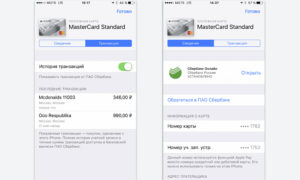
Near Field Communication (сокр. NFC) обеспечивает считывание данных с электронного счета пользователя без банковской карты. Расплачиваться телефоном в магазине можно, но сначала придется загрузить приложение, а потом привязать к нему карту с функцией бесконтактной оплаты.
Принцип работы
Банковская карта — простой пластик, но с установленным микрочипом. Такие же используются в большинстве современных смартфонов, что и дает им возможность взаимодействия с NFC.
NFC генерирует необходимые данные с помощью программы, без использования карты. Для произведения платежа надо приложить смартфон к зеленому индикатору терминала. Пароль при этом вводить не требуется, деньги снимутся со счета мгновенно.
Эта система — нечто похожее на Wi-Fi или Bluetooth.
Обмен информацией между устройствами происходит на расстоянии примерно в 4 см. Важной особенностью NFC стало отсутствие необходимости постоянно вводить логины и пароли. Чтобы платить за покупки в магазинах нужно только прикладывать телефон к терминалу.
Перевод проходит без карты, ее не обязательно брать с собой.
Необходимые условия бесконтактной оплаты
В некоторых смартфонах нужно активировать модуль NFC через главное меню. После этого надо подтвердить его подключение к специальному приложению. Затем необходимо включить дисплей смартфона и поднести его к считывающему устройству.
Операции до 1000 рублей никаких данных не требуют, а вот при превышении этого лимита некоторые смартфоны могут запросить подтверждение. Для продолжения оплаты придется ввести ПИН-код или использовать личную подпись.
Какими телефонами можно расплачиваться в магазинах
Сейчас технологию поддерживает большая часть современных смартфонов. Исключением являются бюджетные варианты, но даже среди них встречаются модели, с возможностью превратить их в «кошелек».
Итак, чтобы понять, можно ли использовать мобильник в качестве платежного устройства, надо убедится в том, что он соответствует следующим требованиям:
- ОС Андроид версии 5.0;
- установленный NFC-модуль;
- смартфон должен быть оригинальной модели, чтобы пройти проверку сервисов Google, подделки на такое не способны;
- root-права не должны быть включены.
Проверить наличие поддержки NFC для смартфонов с Андроид можно, загрузив приложение NFC Check через Google Play. Оно позволяет автоматически проверить наличие необходимого модуля. При наличии NFC, в настройках, в разделе беспроводных сетей можно найти пункт, позволяющий включить или отключить работу модуля.
Альтернативно, в руководстве пользователя всегда есть упоминания обо всех функциях устройства, а также его комплектации.
Смартфоны компании Apple всегда снабжаются системами бесконтактной оплаты, поэтому пользователь расплатится в магазине, только лишь скачав соответствующее приложение для начала работы.
Приложение для оплаты телефоном вместо карты
Приложений, позволяющих произвести бесконтактный платеж, можно найти много, однако большое распространение получили три: Apple Pay, Samsung Pay, Android Pay. Выбирать нужное надо отталкиваясь от типа смартфона. Так владельцам марки Samsung потребуется второй вариант.
Оплата через Android Pay
Android Pay — бесплатная программа, доступная для загрузки в магазине приложений Google. Начать пользоваться им можно только после подключения настроек. Делается следующим образом:
- Скачать программу.
- Запустить ее и подключить свой аккаунт.
- В правом нижнем углу нажать на знак «+».
- Выбрать пункт «Добавить карту».
- Ввести данные своей карты.
- Подтвердить правильность введенного посредством кода, приходящего в SMS-сообщении.
Теперь смартфон готов к работе. Перед совершением платежа рекомендуется убедиться в том, что терминал поддерживает бесконтактные платежи. Узнать об этом можно по иконке с радиоволнами, либо логотипу Android Pay на корпусе считывающего устройства.
Как оплатить покупки с помощью Apple Pay
Перед скачиванием программы Apple Wallet, желательно уточнить, поддерживаются ли бесконтактные платежи с помощью Apple Pay в обслуживающем пользователя банке. При положительном ответе, нужно привязывать карту. К одному устройству можно привязать до 8 карт.
Всего есть два способа оплаты с помощью Apple Pay.
Face ID:
- Для использования карты по умолчанию следует дважды нажать боковую кнопку, а затем посмотреть на Айфон, чтобы пройти аутентификацию с помощью сервиса Face ID. Альтернативно можно ввести пароль.
- Платеж совершится, если удерживать верхнюю часть телефона над устройством считывания. При этом на дисплее должна отобразиться галочка и надпись «Готово».
Touch ID:
- Карта по умолчанию используется, когда пользователь кладет палец на датчик Touch ID.
- Аналогично п. 2 в списке выше.
Перед оплатой желательно посмотреть наличие наклейки с логотипом Apple Pay на считывающем устройстве.
Для России в программе установлено ограничение — платежи больше 1000 рублей потребуют подтверждения.
Придется использовать PIN-код, подписать чек, либо вообще, использовать иной метод оплаты.
Ограничение меняется в зависимости от страны, например, в США сумма составит 50 $, прежде чем приложение запросит PIN-код для совершения платежа.
Samsung Pay
Приложение Samsung Pay не получило большой популярности, поскольку предназначено только для устройств от одного производителя. Samsung Play доступно в Play Market от Google, бесплатно. Расплачиваться в терминалах бесконтактной оплаты способны все смартфоны Samsung.
Модели новее Galaxy S6 могут оплачивать с любыми считывающими устройствами, даже если у них нет бесконтактных модулей — смартфон надо удерживать ближе к считывателю карты, чтобы произвести платеж.
Чтобы произвести оплатиту покупки в магазине, надо запустить приложение, а затем провести пальцем вверх по дисплею, выбрать карту, с которой будут сняты средства, затем остается нажать на кнопку с отпечатком пальца или PIN-кода.
Загрузка карты в телефон
Samsung Pay имеет простую привязку. После скачивания программы, надо выбрать тип подтверждения. Всего два варианта: PIN-код, либо отпечаток пальца. Последнее доступно только при поддержке устройством этой функции.
Чтобы привязать свою карту, достаточно нажать на значок «+» на главном экране программы. Samsung Pay попросит сфотографировать, либо самостоятельно ввести данные карты, после чего останется подтвердить регистрацию при помощи ввода кода из пришедшего на телефон SMS. Последний шаг — создание подписи на экране.
Это обязательно, но требоваться будет редко, в некоторых случаях кассир имеет право попросить показать подпись, сохраненную в приложении, это нормально. Привязка в Apple Pay полностью аналогична описанному выше. Пользователь должен указать данные карты и тип подтверждения.
А вот у Android Pay все не так легко.
Вы, конечно, можете отсканировать карту, но для регистрации все равно потребуется ввести личные данные, а именно:
- домашний адрес;
- код подлинности карты;
- номер телефона;
- индекс;
- город;
- область.
После отправки данных, карта получит статус «проверяется». В это время может прийти СМС, в котором будет информация снятии со счета 30 рублей, вскоре операция отменится, это проверка.
Одно устройство способно использовать несколько карт. Важно сверять поддержку карт с бесконтактной оплатой у банка пользователя, иначе привязка будет невозможна.
Как пополнять баланс
Счет в плюсе требуется для любых операций NFC. Пополняется баланс с помощью других банковских карт напрямую в программу, либо через сервисы, предоставляемые банком.
Безопасность
Повышенную безопасность гарантирует подтверждение платежа при помощи PIN-кода, Touch ID или графического ключа (для Андроид). Поскольку обязательное требование любого приложения — включение режима блокировки экрана, то украсть данные будет совсем непросто.
Для осуществления перевода генерируется специальный одноразовый код, обладание которым мошенникам никак не поможет, поскольку все операции совершаются в течение пары секунд. Доступ к таким приложениям защищен специальным паролем, который должен знать только пользователь.
Из-за этого, даже при потере смартфона, будет время чтобы его заблокировать. Не нужно опасаться того, что из-за программных проблем платеж совершится два раза — после первой оплаты устройство автоматически отключается, что гарантирует сохранность денег пользователя.
Все это помогает понять, что современная бесконтактная оплата в магазинах с помощью телефона намного безопасней, чем с картой, поскольку мошенники еще не знают способов обхода систем защиты.